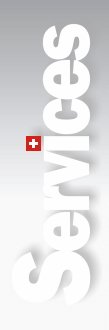FAQ - Salaires
Comment faire une extraction ou un tri sur les employés ?
Crésus Salaires, dès la version 8.4.018, permet une sélection et un tri sur les employés sous l’appellation "Accès".
Accès prédéfinis
Une série d’accès est prédéfinie en standard. Pour utiliser l’un de ces accès, il suffit de le choisir dans la liste déroulante dans la barre des icônes.
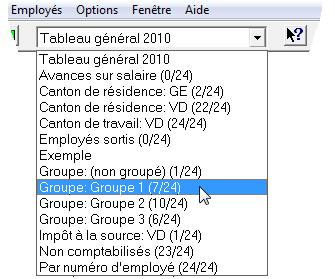
-
Tableau général
Revient à la liste de tous les employés et à l’affichage normal du tableau général. - Avance sur salaire
Affiche les employés qui ont bénéficié d’une avance sur salaire. Le tableau affiche alors le montant de l’avance sur salaire payé chaque mois. - Canton de résidence
Il y a un accès pour chaque canton de résidence utilisé dans votre fichier. Pour chacun, la liste affiche les employés résidant dans le canton et les salaires versés.
Si un employé a changé de canton en cours d’année, il apparaitra dans plusieurs listes. Le tableau affiche alors le canton pour les mois où l’employé résidait dans un autre canton que celui sélectionné. - Canton de travail
Comportement identique que pour le canton de résidence. - Groupe
La liste déroulante présente un accès pour chaque groupe effectivement utilisé. Note: la notion de groupe est globale, si vous changez un employé de groupe, seul la nouvelle affectation sera effective. - Impôt à la source
Donne la liste des employés soumis à l’impôt à la source selon le canton de perception. - Par numéro d’employé
Affiche la liste de tous les employés triés par numéro d’employé croissant.
Définition des accès
En mode complet, vous pouvez éditer les accès avec la commande Entreprise - Définition des accès
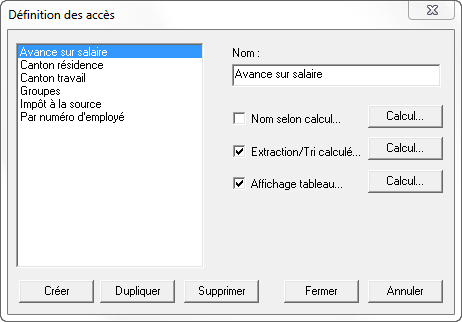
La liste à gauche présente les accès existant, y compris les accès venant du modèle standard.
Note: Vous pouvez modifier les accès standard. La modification ne touchera que le fichier courant. Si vous supprimez un accès standard, il reviendra depuis le modèle à la prochaine ouverture de votre fichier.
Les boutons Créer, Dupliquer, Supprimer permettent d’ajouter de nouveaux accès ou d’en enlever.
Nom de l’accès
Saisissez dans la case éditable le nom global de l’accès.
Nom selon calcul
Si cette option est utilisée, la définition de l’accès donnera plusieurs choix dans la liste déroulante de la barre d’icônes.
Par exemple le calcul "Canton: " + @Données:Canton de travail affichera un accès pour chaque canton de travail utilisé dans les données des employés.
Note: Les employés sont directement extraits, dans cet exemple pour chaque canton, sans avoir à mettre un calcul pour extraction.
Extraction/Tri calculé
Utilisez cette option si vous souhaitez extraire des employés ou/et les trier autrement que par nom.
Le calcul introduit ici peut retourner soit un résultat numérique, soit une chaîne de caractères
- Résultat numérique.
Le calcul est évalué pour chaque employé. Si le résultat est nul ou vide, l’employé sera caché.
La liste gauche affichera le nom et prénom des employés qui seront triés par valeurs croissantes des résultats (en cas d’égalité, trié alors par noms)
Usuellement, pour avoir un tri alphabétique normal, faites en sorte que le calcul rende 0 ou 1 uniquement, par exemple avec TOTANNEE(rubrique) > 0 - Résultat alphanumérique.
Le calcul est évalué pour chaque employé. Si le résultat est une chaîne vide, l’employé sera caché.
La liste gauche affichera, trié alphabétiquement, le résultat du calcul à la place du nom et prénom habituel.
Affichage tableau
Cette option permet de présenter dans le tableau autre chose que le montant versé. Le calcul peut retourner un montant ou une chaîne de caractère. Comme il y a peu d’espace dans le tableau, il faut que les textes rendus soient très courts.
Note: Voyez comment ont été définis les accès standard, ils vous serviront d’exemples.